iOS版UPDFでPDF内のテキストを検索する方法
UPDFは、PDF文書内の特定の単語やフレーズを素早く見つけるのに役立ちます。テキスト検索機能を使用すると、文書内の任意の単語を入力して、効率的に情報を抽出できます。
この機能を使用する手順は以下のとおりです。
iOS版UPDFでPDFのテキストを検索する手順
ステップ 1: ファイルを開く
iOS デバイスで UPDF を開き、単語またはフレーズを検索したい PDF を選択します。
ステップ 2: 検索機能の起動
画面下部または上部のツールバーで検索アイコン(虫眼鏡のマーク)をタップします。
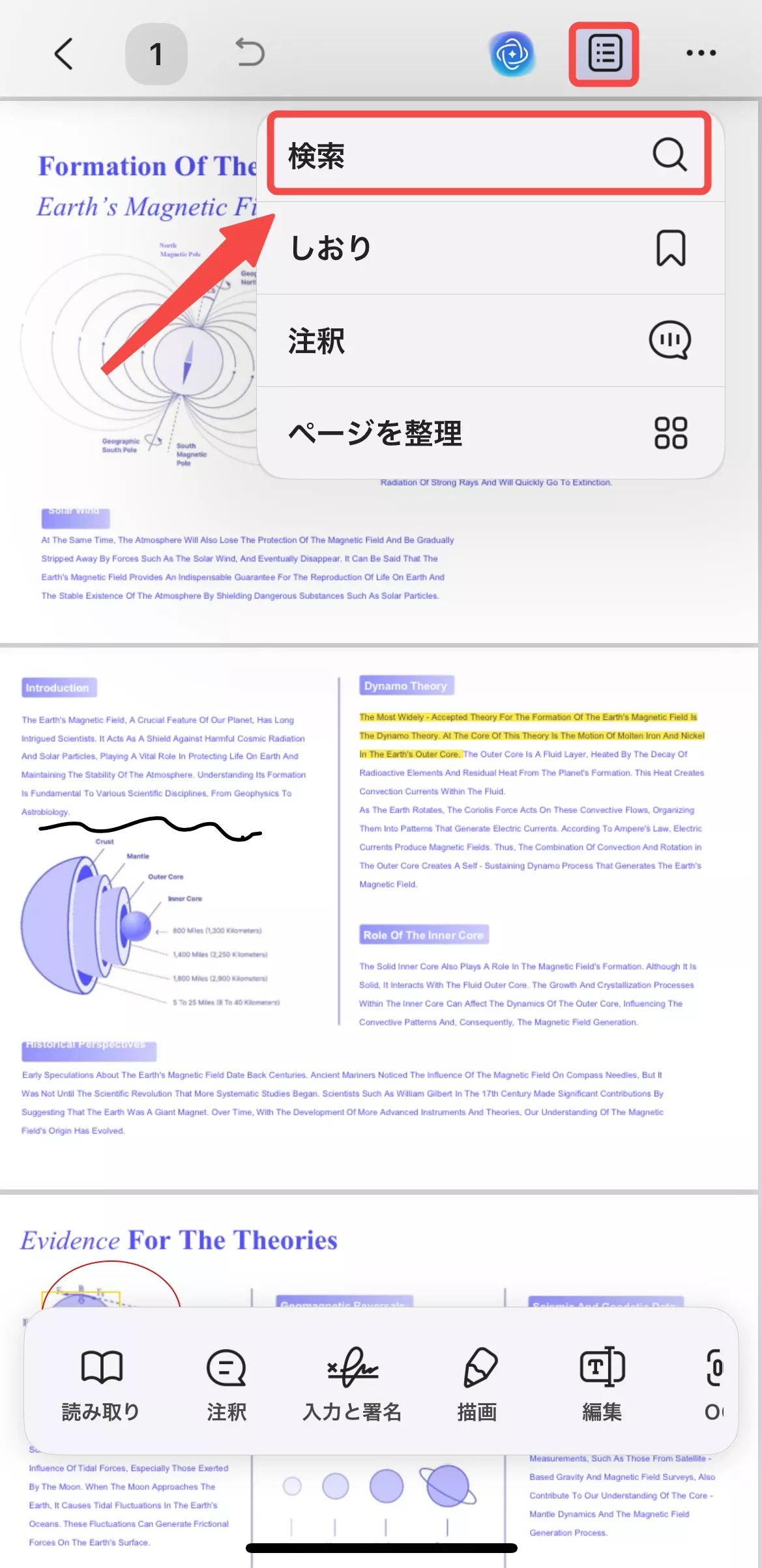
ステップ 3: 検索キーワードの入力
検索バーに検索したい単語やフレーズを入力します。
入力すると、検索結果がリアルタイムで表示され、ハイライトされます。
ステップ 4: 検索オプションのカスタマイズ
検索バーの右側にあるフィルターアイコンをタップし、以下のオプションを有効にできます。
「完全に一致する語のみ」: 入力した単語と完全に一致する単語のみを検索します。
「大文字と小文字を区別」: 大文字と小文字の区別を考慮して検索します。
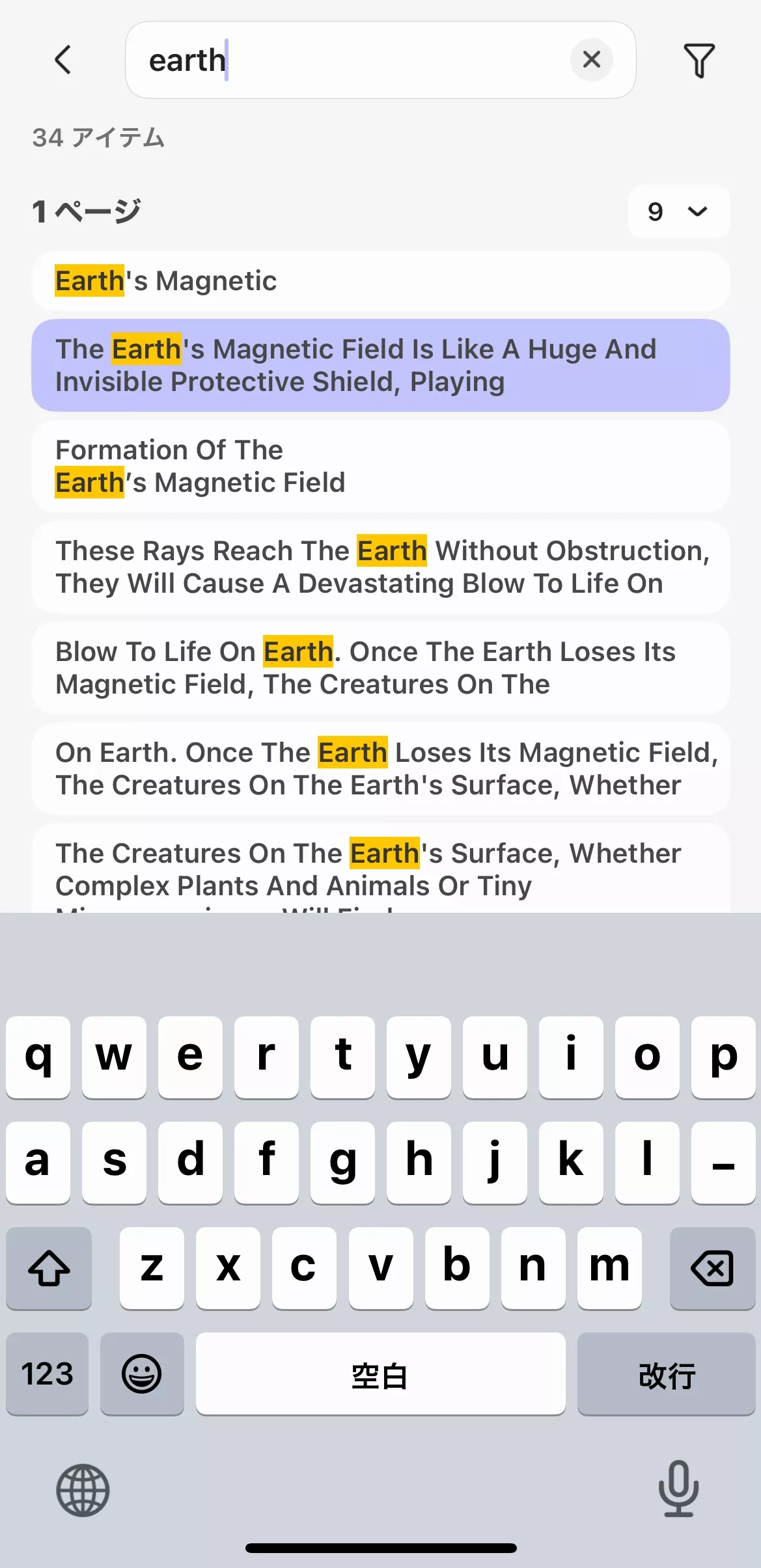

ステップ 5: 結果へジャンプ
画面下部に表示された検索結果をクリックし、元の文書内の検索した用語の正確な場所に自動的に移動します。

 UPDF
UPDF
 Windows版UPDF
Windows版UPDF Mac版UPDF
Mac版UPDF iPhone/iPad版UPDF
iPhone/iPad版UPDF Android版UPDF
Android版UPDF UPDF AI オンライン
UPDF AI オンライン UPDF Sign
UPDF Sign PDF編集
PDF編集 PDF注釈付け
PDF注釈付け PDF作成
PDF作成 PDFフォーム
PDFフォーム リンクの編集
リンクの編集 PDF変換
PDF変換 OCR機能
OCR機能 PDFからWordへ
PDFからWordへ PDFから画像へ
PDFから画像へ PDFからExcelへ
PDFからExcelへ PDFのページ整理
PDFのページ整理 PDF結合
PDF結合 PDF分割
PDF分割 ページのトリミング
ページのトリミング ページの回転
ページの回転 PDF保護
PDF保護 PDF署名
PDF署名 PDFの墨消し
PDFの墨消し PDFサニタイズ
PDFサニタイズ セキュリティ解除
セキュリティ解除 PDF閲覧
PDF閲覧 UPDF クラウド
UPDF クラウド PDF圧縮
PDF圧縮 PDF印刷
PDF印刷 PDFのバッチ処理
PDFのバッチ処理 UPDF AIについて
UPDF AIについて UPDF AIソリューション
UPDF AIソリューション AIユーザーガイド
AIユーザーガイド UPDF AIによくある質問
UPDF AIによくある質問 PDF要約
PDF要約 PDF翻訳
PDF翻訳 PDF付きチャット
PDF付きチャット AIでチャット
AIでチャット 画像付きチャット
画像付きチャット PDFからマインドマップへの変換
PDFからマインドマップへの変換 PDF説明
PDF説明 学術研究
学術研究 論文検索
論文検索 AI校正ツール
AI校正ツール AIライター
AIライター AI宿題ヘルパー
AI宿題ヘルパー AIクイズメーカー
AIクイズメーカー AI数学ソルバー
AI数学ソルバー PDFからWordへ
PDFからWordへ PDFからExcelへ
PDFからExcelへ PDFからPowerPointへ
PDFからPowerPointへ ユーザーガイド
ユーザーガイド UPDFを使いこなすヒント
UPDFを使いこなすヒント よくあるご質問
よくあるご質問 UPDF レビュー
UPDF レビュー ダウンロードセンター
ダウンロードセンター ブログ
ブログ ニュースルーム
ニュースルーム 技術仕様
技術仕様 更新情報
更新情報 UPDF vs. Adobe Acrobat
UPDF vs. Adobe Acrobat UPDF vs. Foxit
UPDF vs. Foxit UPDF vs. PDF Expert
UPDF vs. PDF Expert